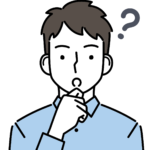 悩む男性
悩む男性GMOコインで口座を開設したい。初心者にも分かりやすく教えて!
こんなお悩みにお答えします。
この記事では、暗号資産用の口座を始めて開設する人にも分かりやすくするため、画像をおおめにして解説していきます。
口座開設は無料で行うことができます。
1. GMOコインの公式サイトをひらく
GMOコイン
トップページ左下にある白いボックスにメールアドレスを入力し、その下にあるチェックボックスにチェック。
そこまで完了したら、『無料講座開設はこちら』をクリック。
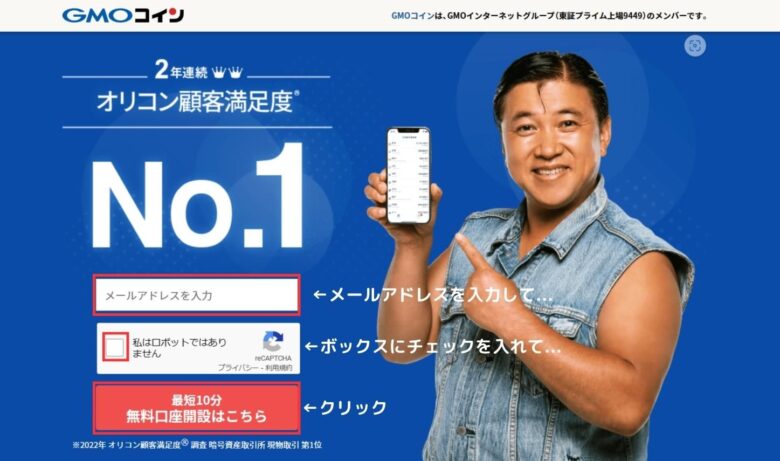
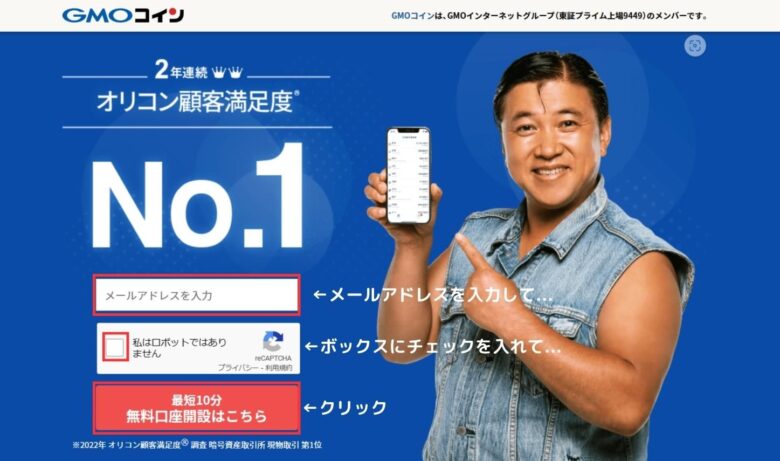
画面が切り替わり、先ほど入力したメールアドレスあてにメールが送信されました。


送られてきたメールを確認し、下の画像、赤い矢印部分のURLをクリック。
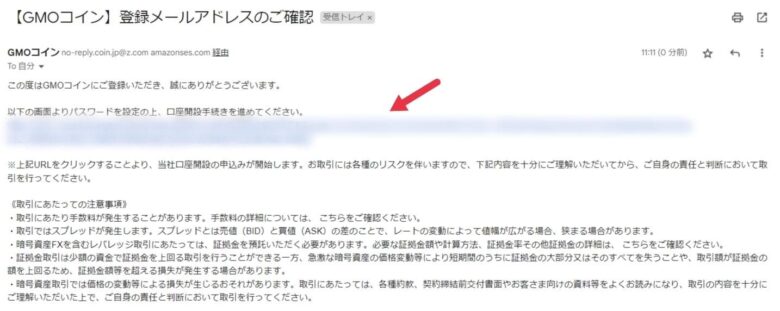
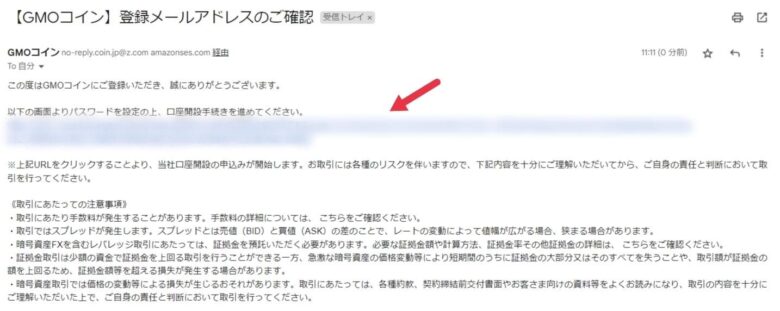
2. パスワードの設定
表示された画面にパスワードを入力し、『設定する』をクリック。
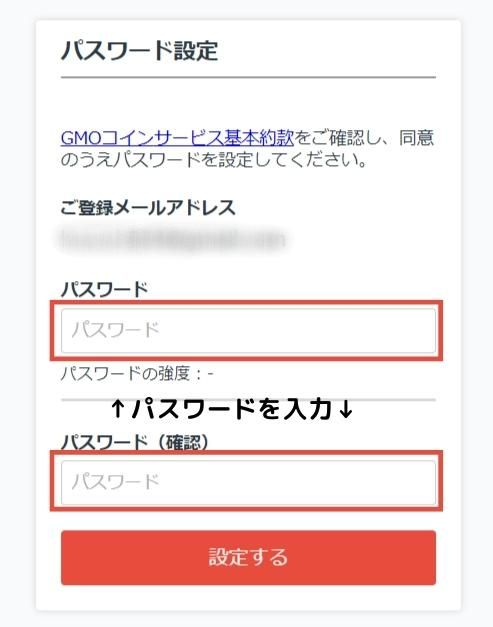
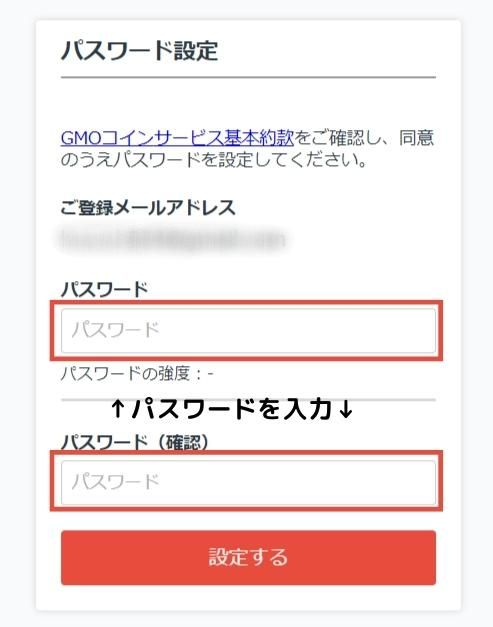
これでパスワードの設定は完了です!
『ログイン画面へ』をクリック。
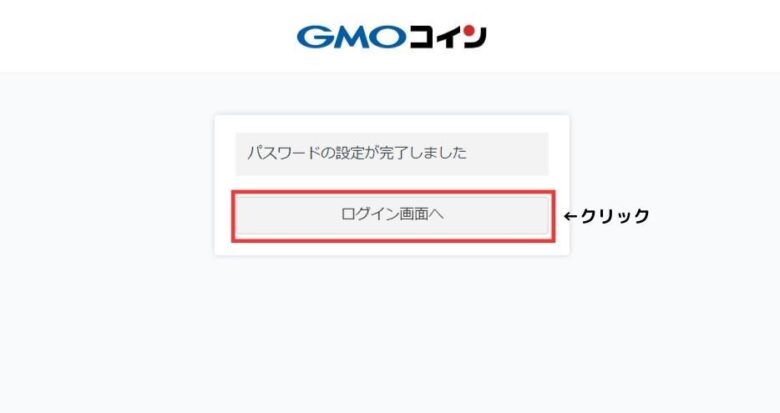
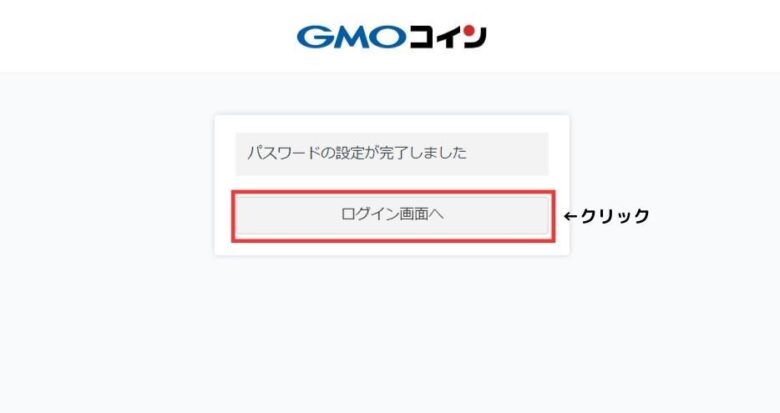
3. 二段階認証をしてサイトへログイン
登録に使用したメールアドレスと、先ほど設定したパスワードを入力して『ログイン』をクリック。
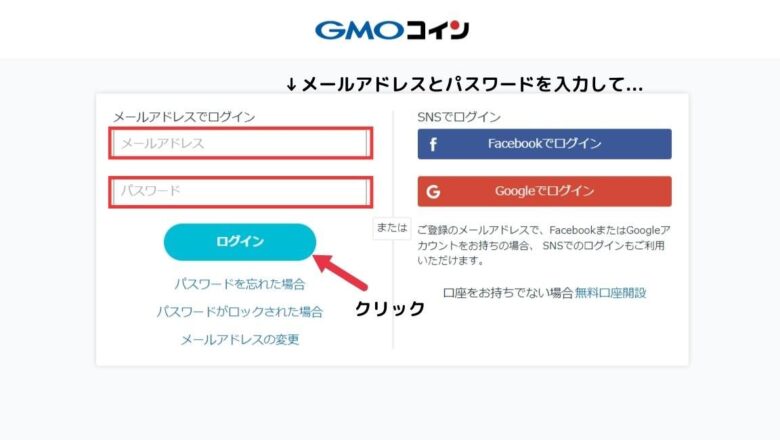
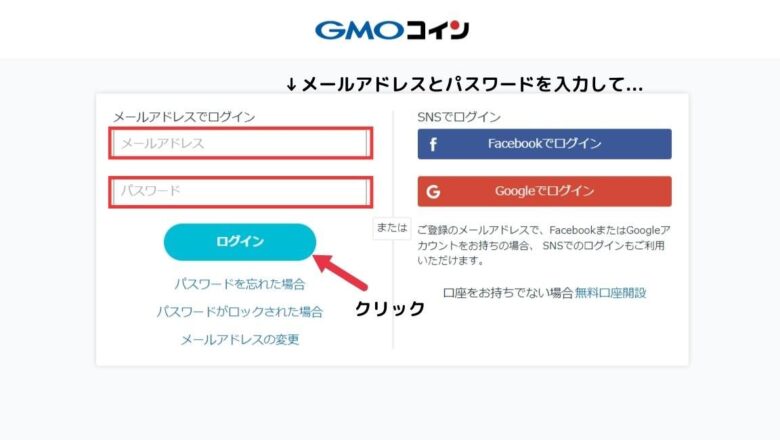
つづいて、電話番号による認証です。
電話番号を入力して、『コードを送信』をクリック。
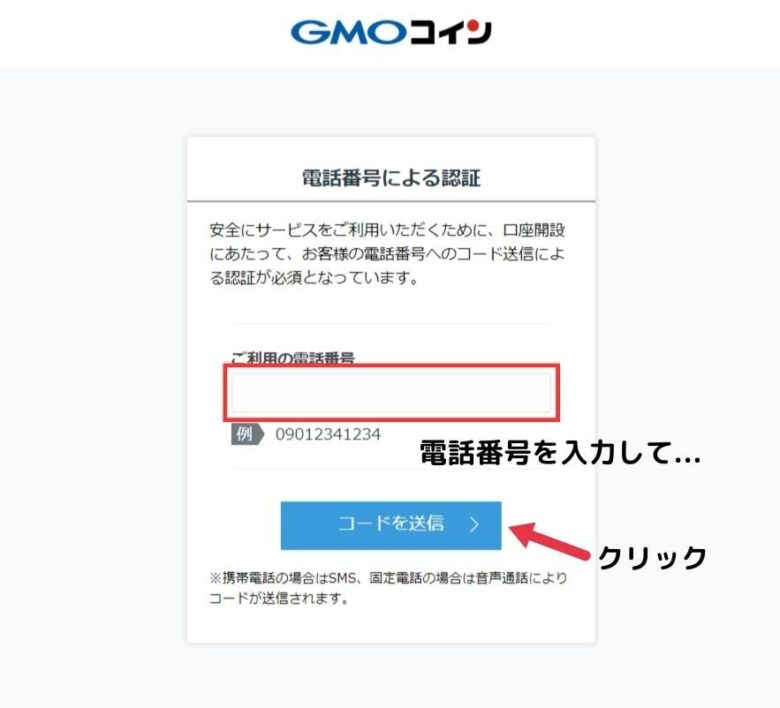
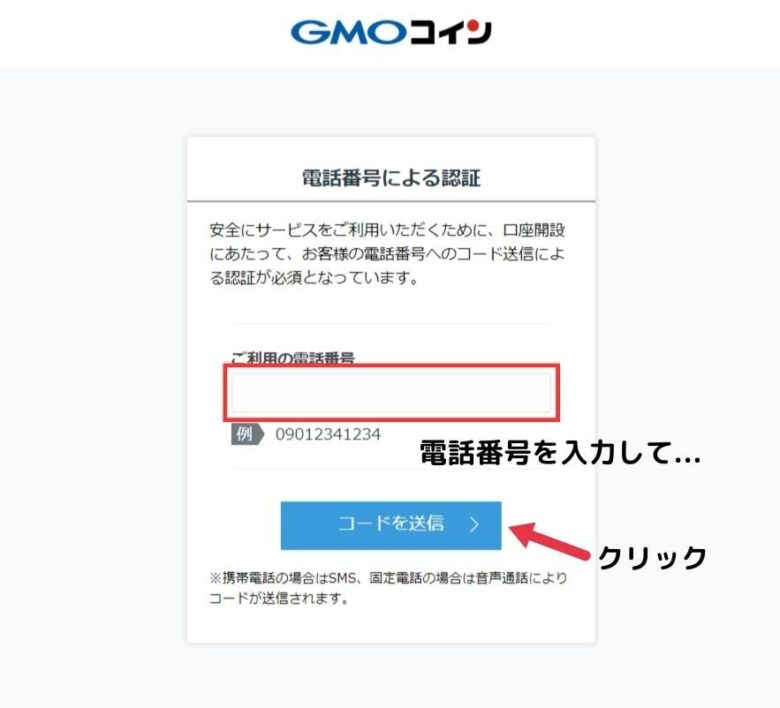
入力した番号に間違いがないか確認して、問題なければ『コードを送信する』をクリック。
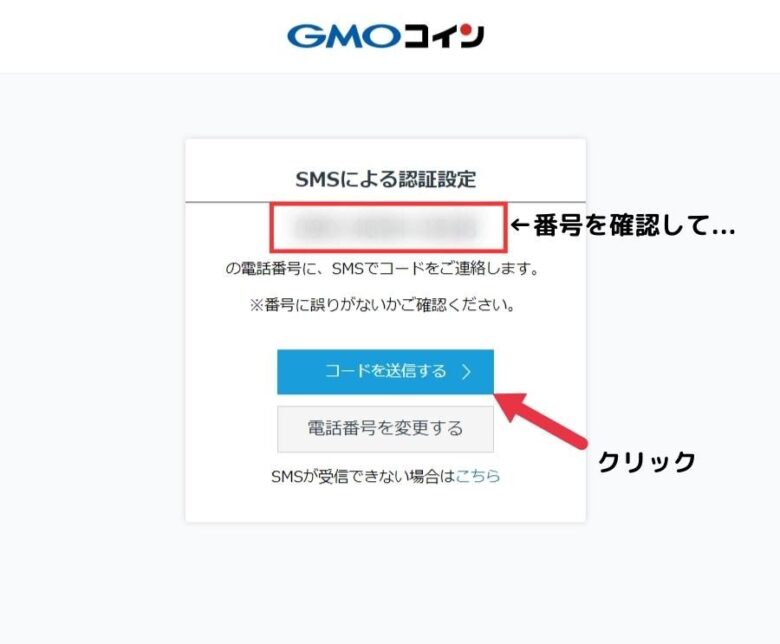
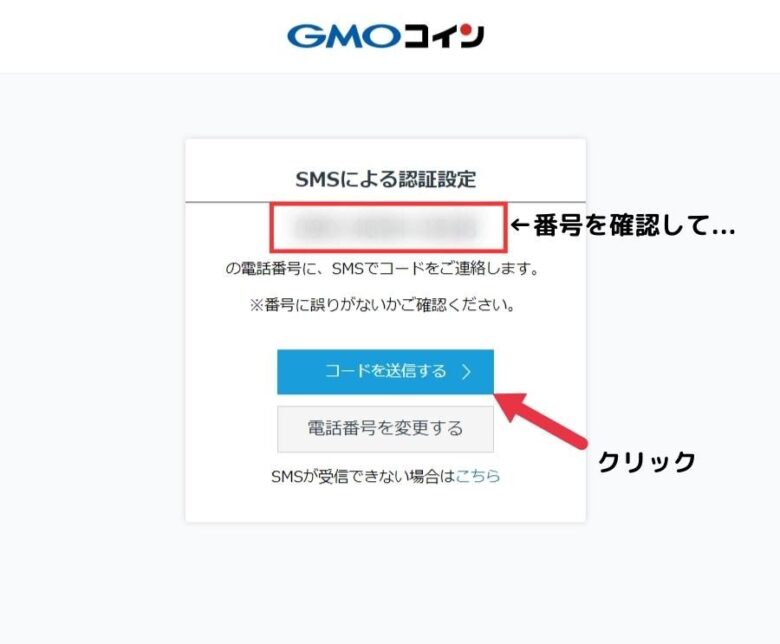
すると、入力した番号あてにショートメッセージが送られてきます。
送られてきた認証コードを入力し、『認証する』をクリック。
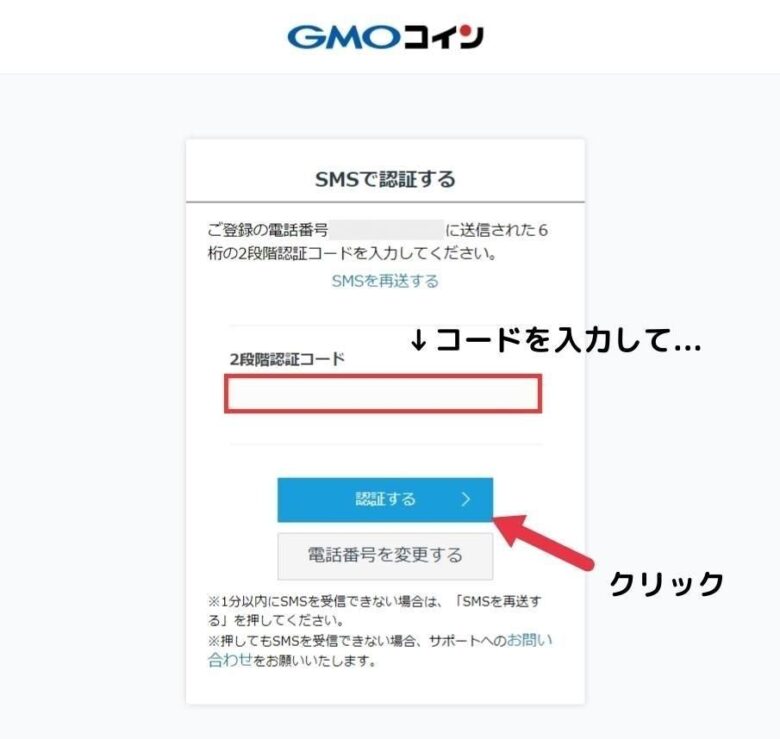
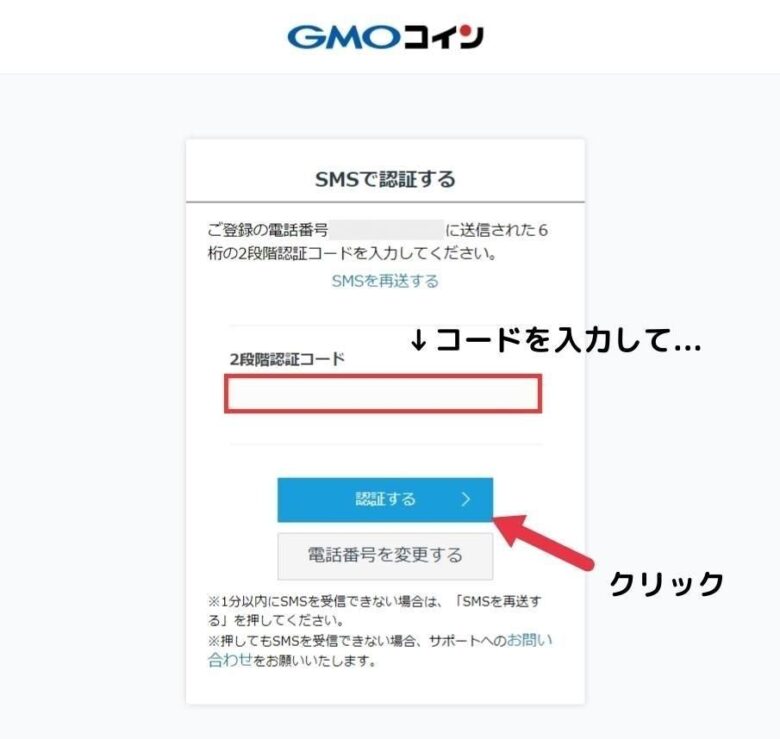
これで、二段階認証が完了しました。
つづけて、口座の開設をしていきましょう!
『開設申込へ進む』をクリック。
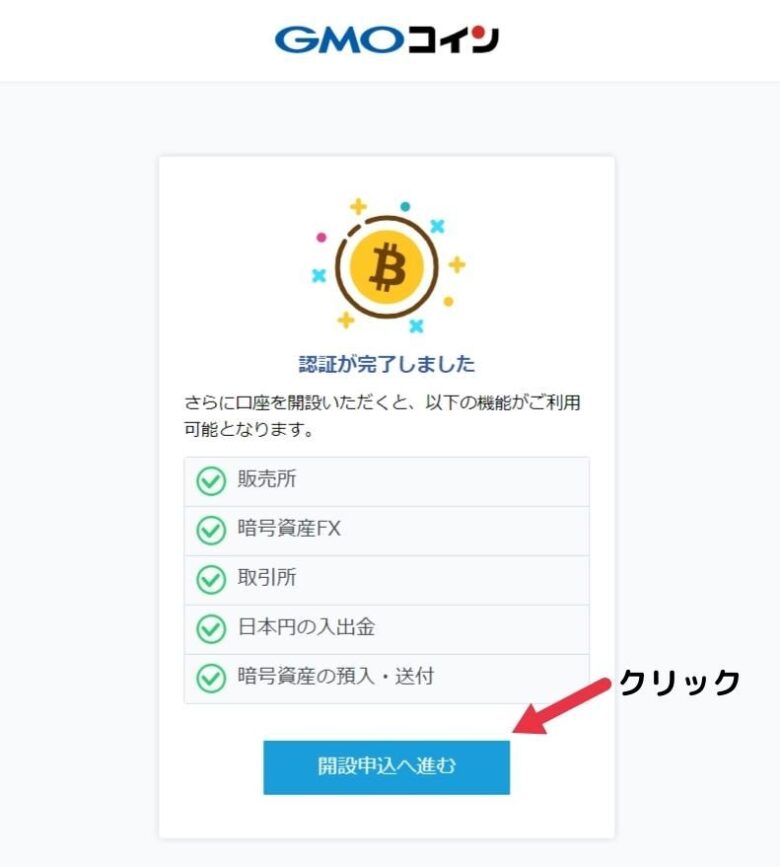
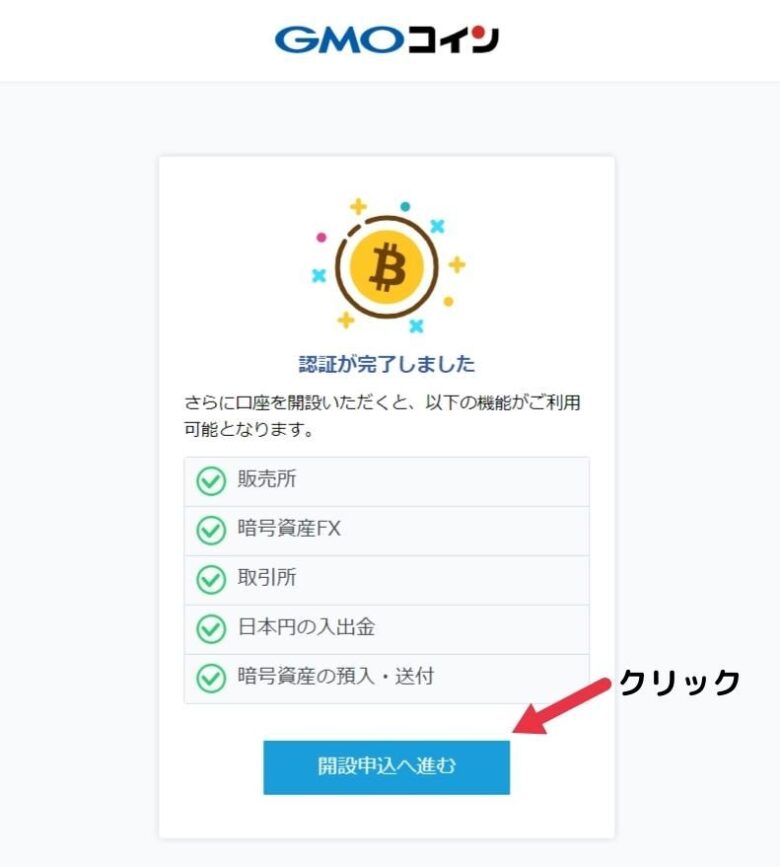
4. 個人情報を入力する
つぎに、個人情報を入力していきます。
それぞれのボックスに、入力していきましょう!
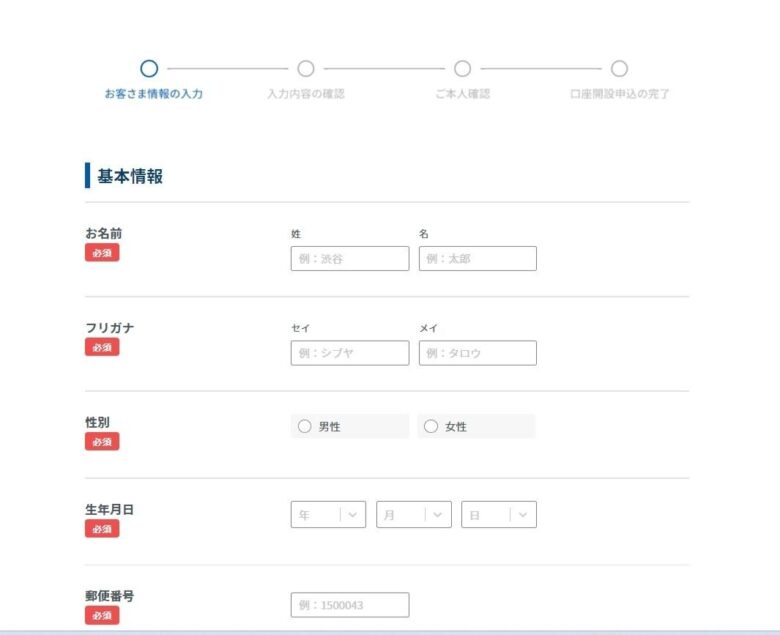
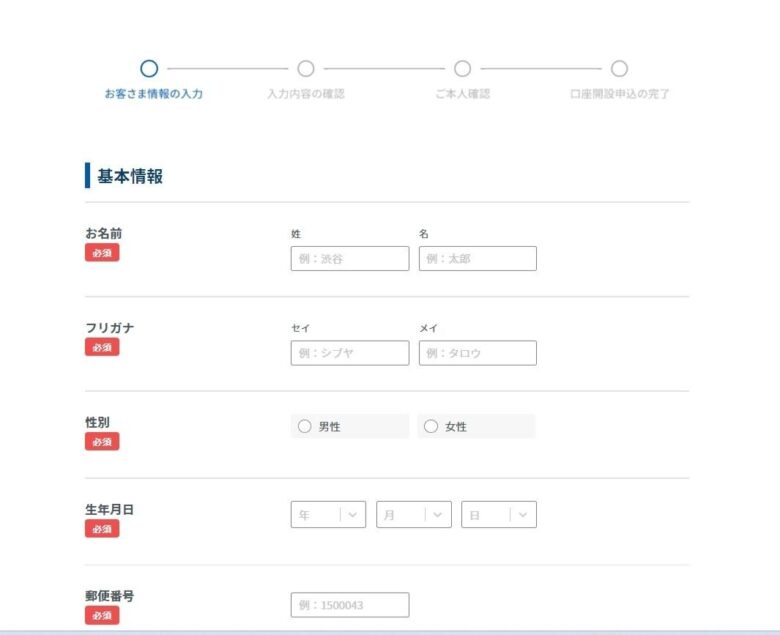
取引の目的など、どんどん入力していきます。
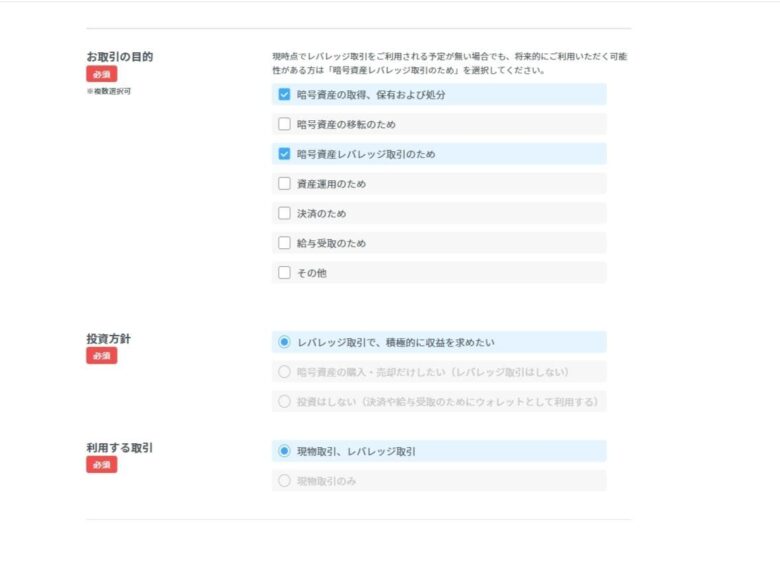
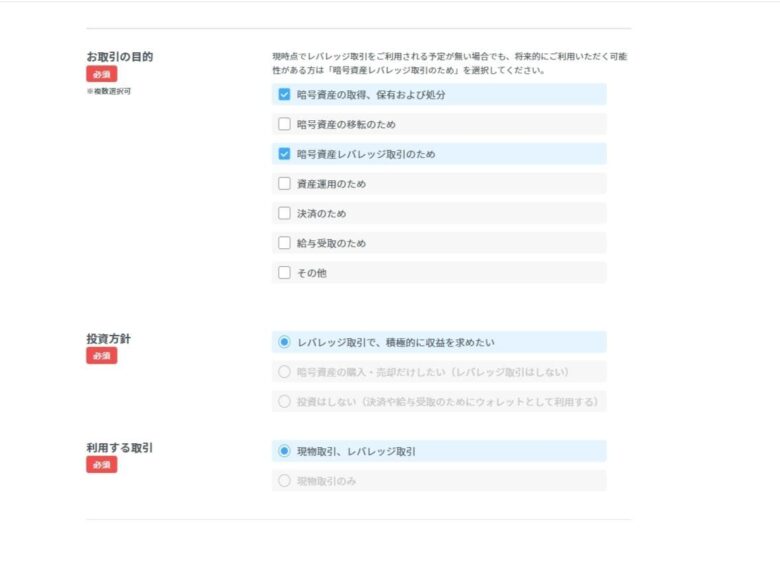
入力が完了したら、一番下の『確認画面へ』をクリック。
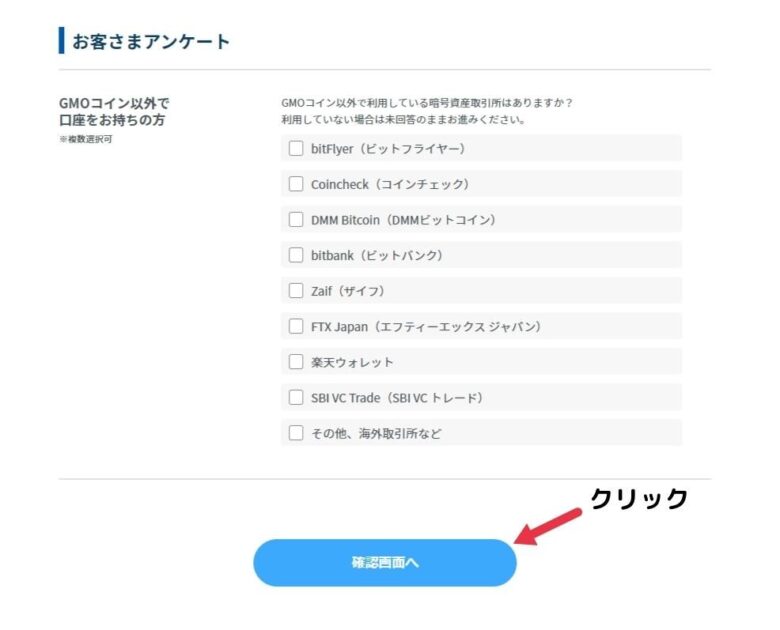
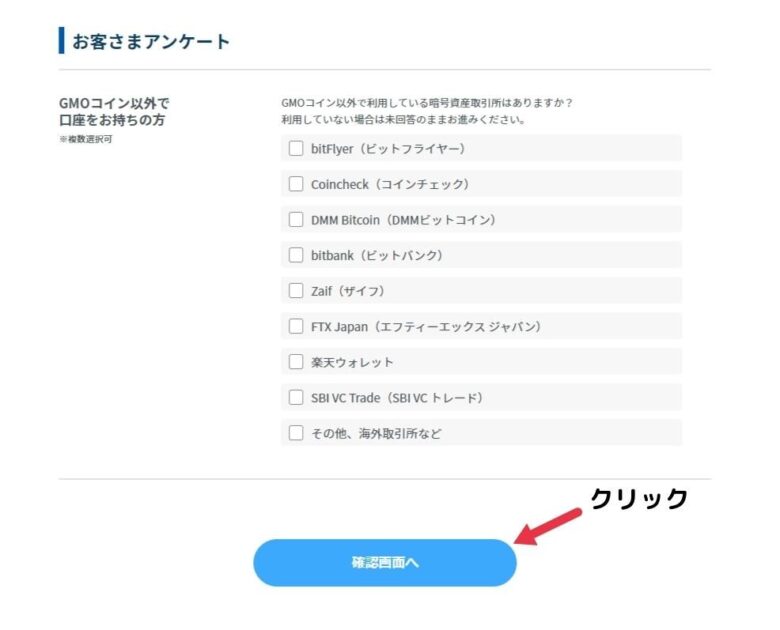
入力した内容に間違いがないかを確認してください。
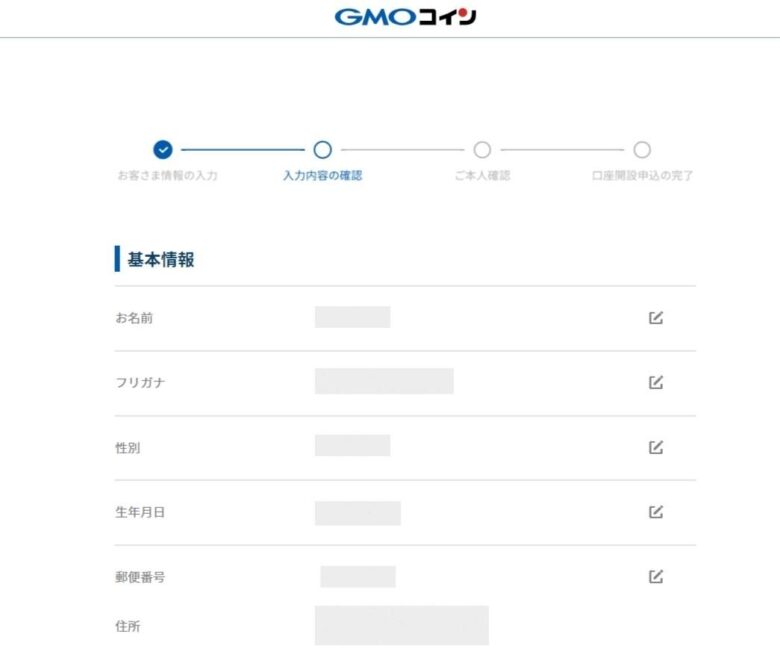
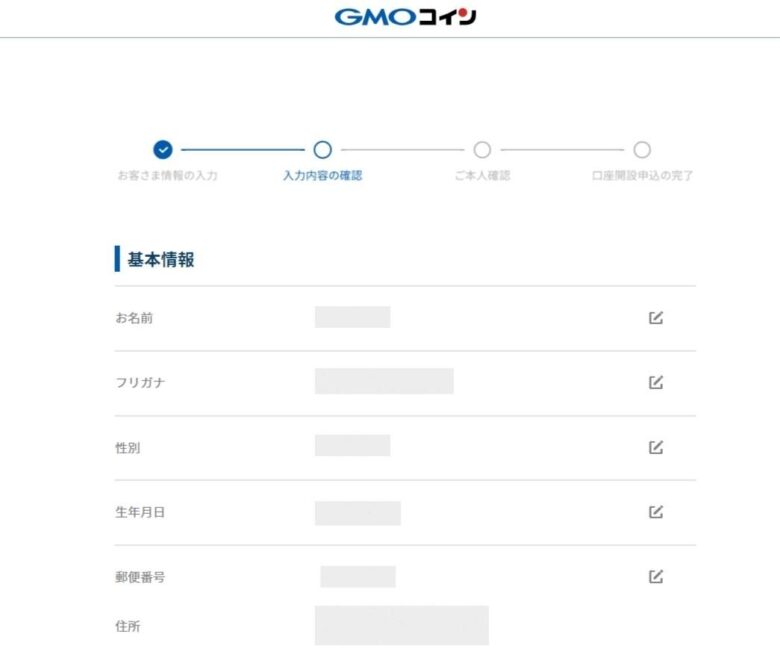
入力した内容で問題がなければ、下にある三つのボックスにすべてチェックを入れ『ご本人確認書類の提出へ』をクリック。
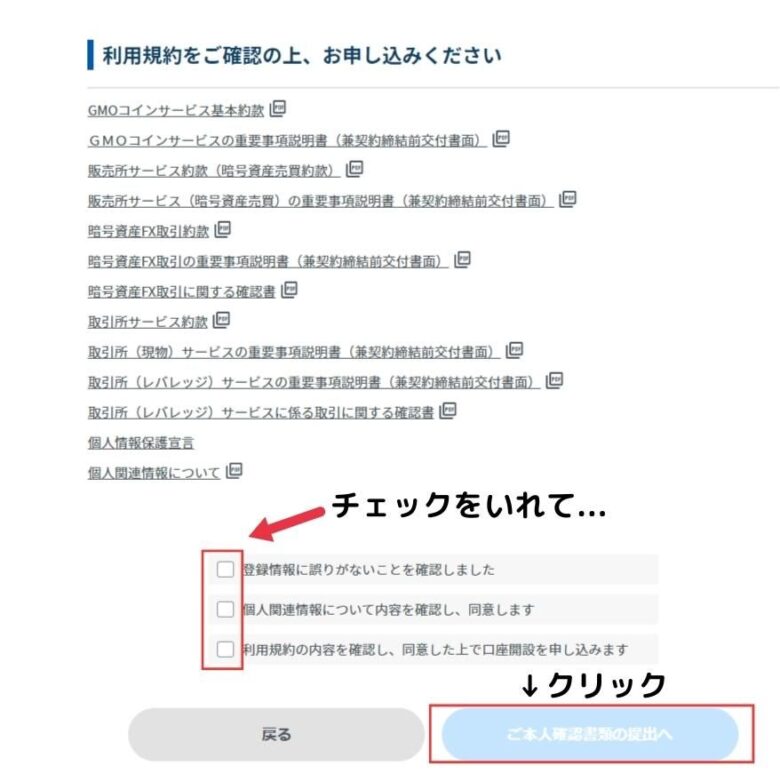
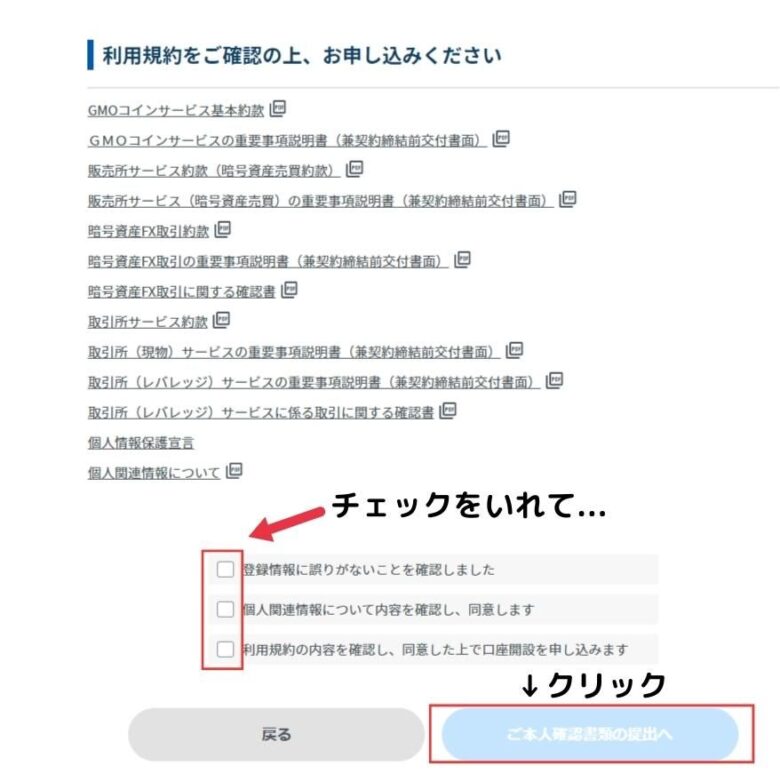
5. 本人確認書類の提出
情報登録が完了して、本人確認書類の提出をします。
お好きな方法を選んでいいただいて大丈夫ですが、「かんたん本人確認」のほうが、より早く口座を開設することができます。
※画像アップロードを選択した場合、2~3日後にハガキで口座開設コードが送られてきます。
今回は、「かんたん本人確認」の方法を解説していきます。
かんたん本人確認の『選択する』をクリック。
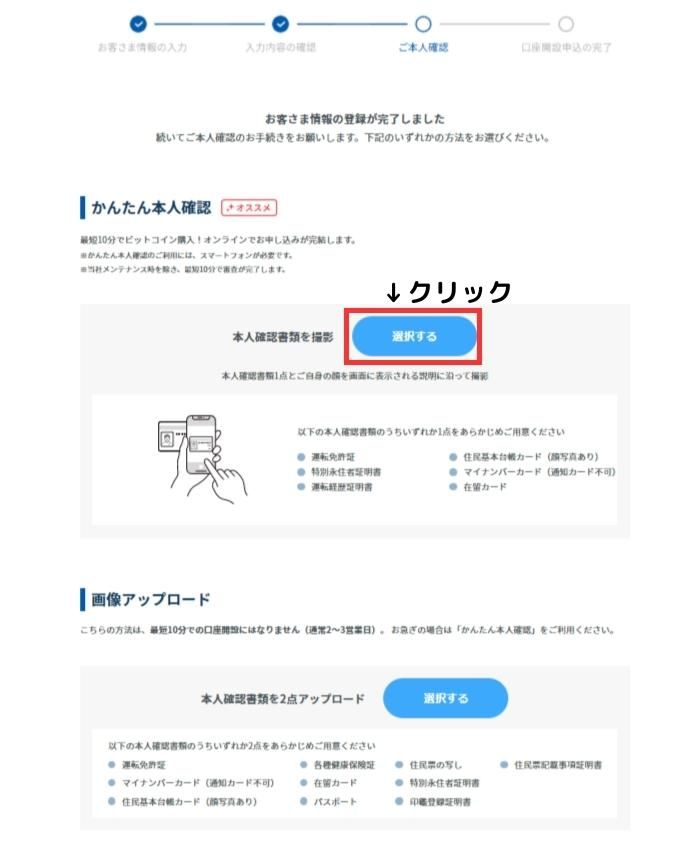
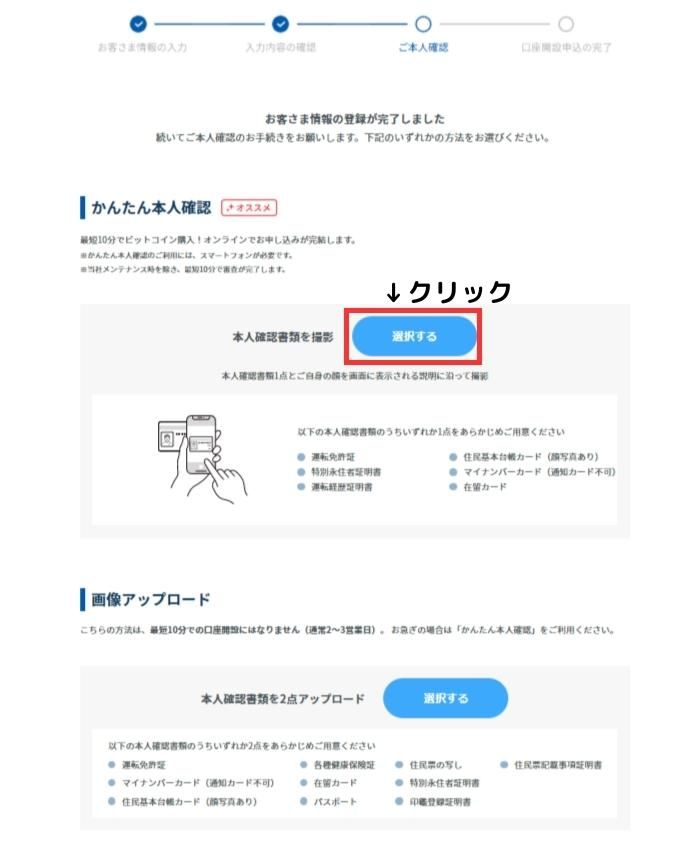
表示されたQRコードをスマホで読み込む。
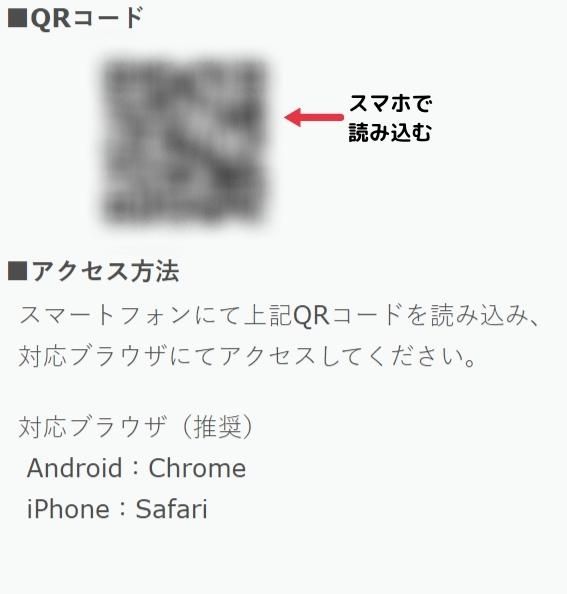
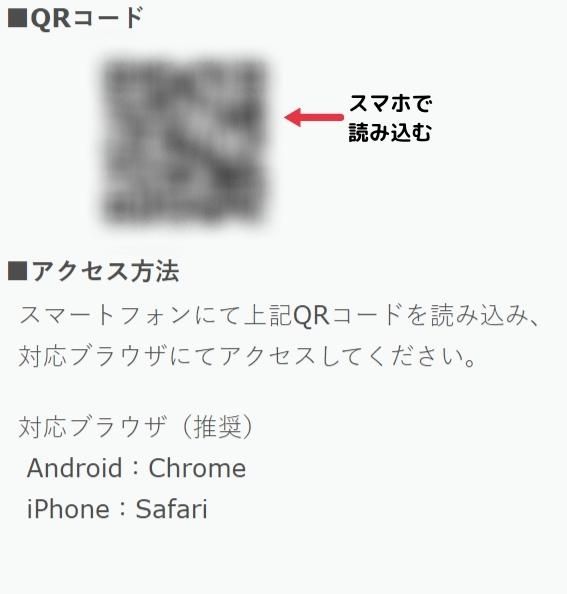
ここからはスマホでの操作です。
『本人確認を始める』をクリック。
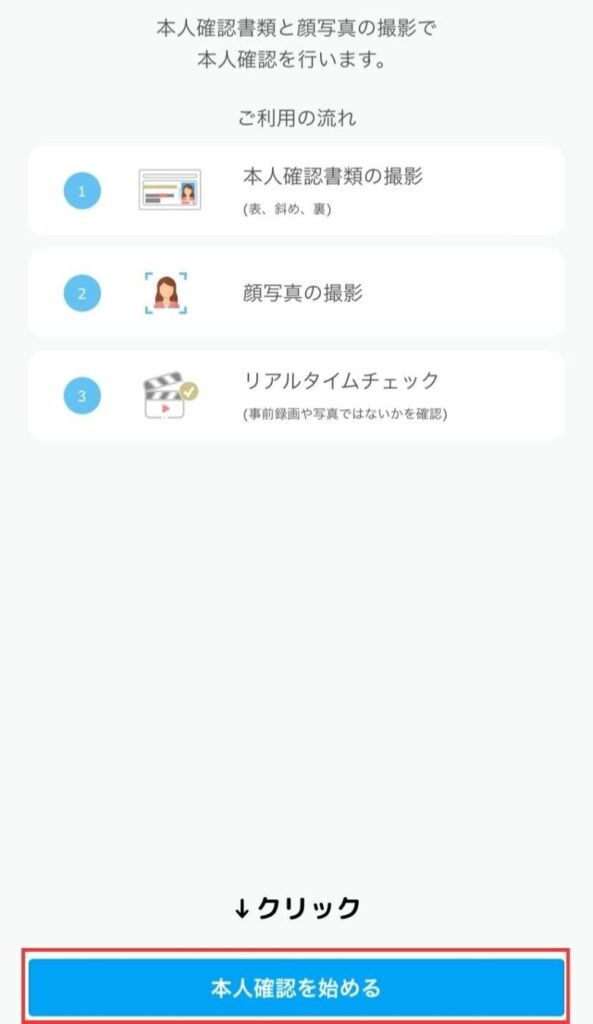
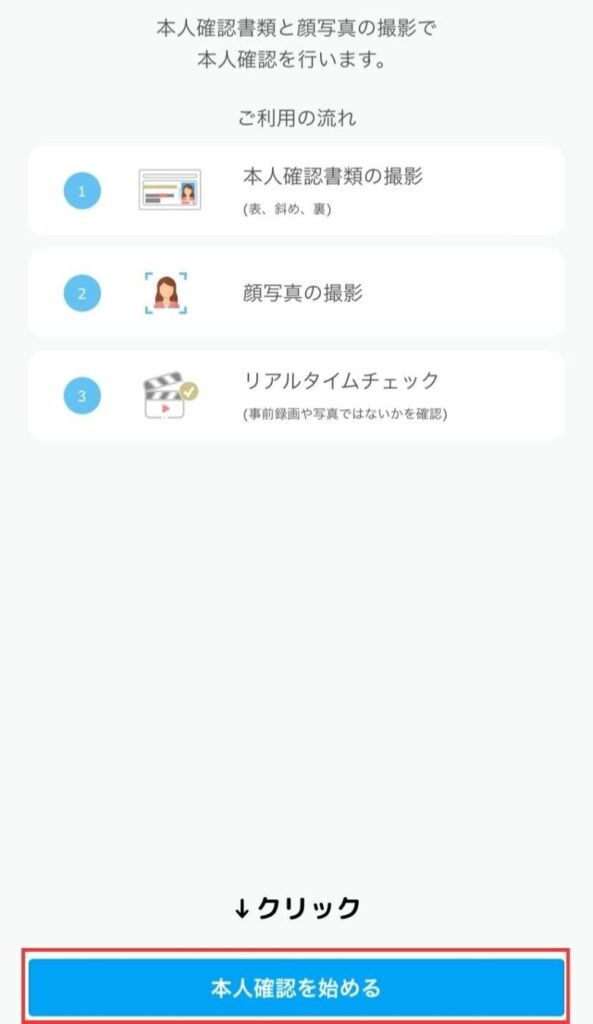
提出する書類を選択します。
希望のものをタップ。
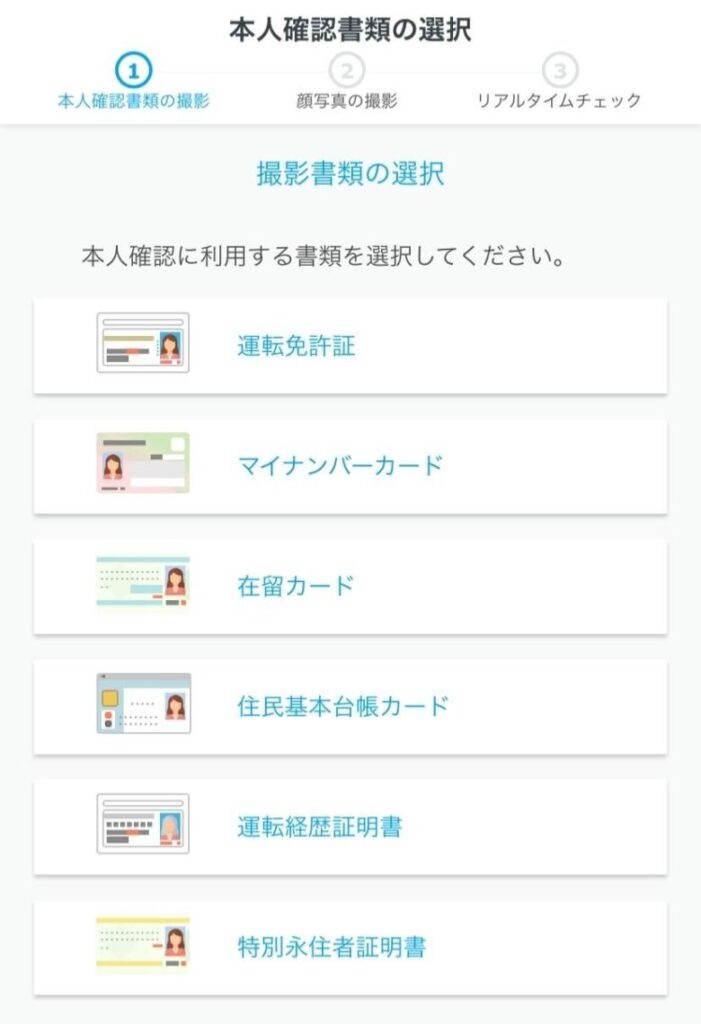
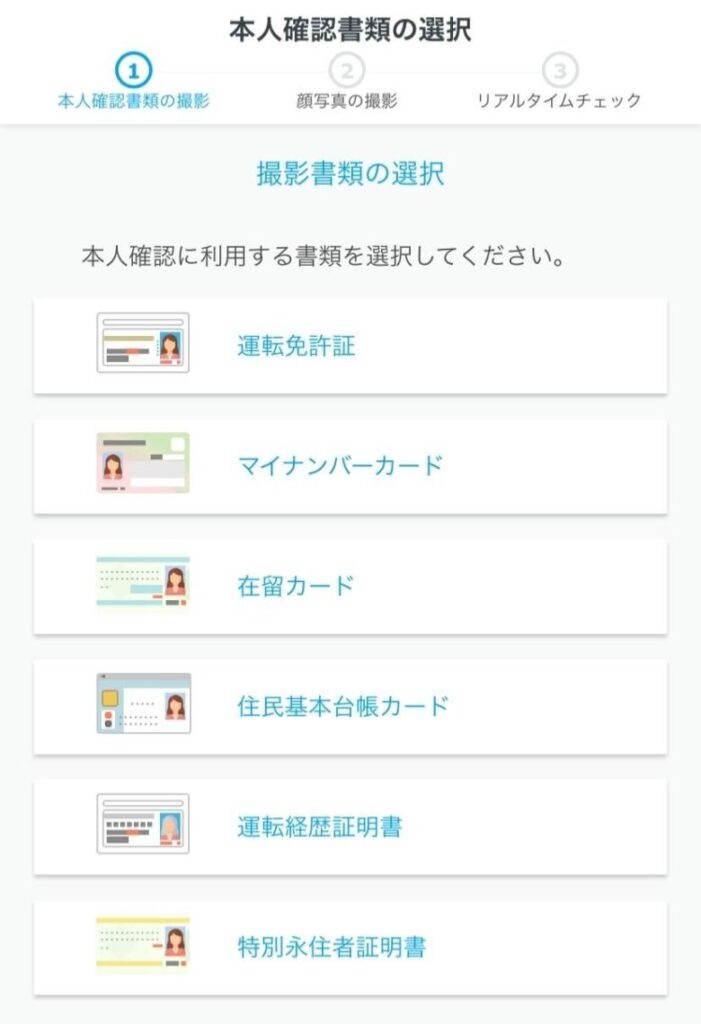
『次へ進む』をタップ。
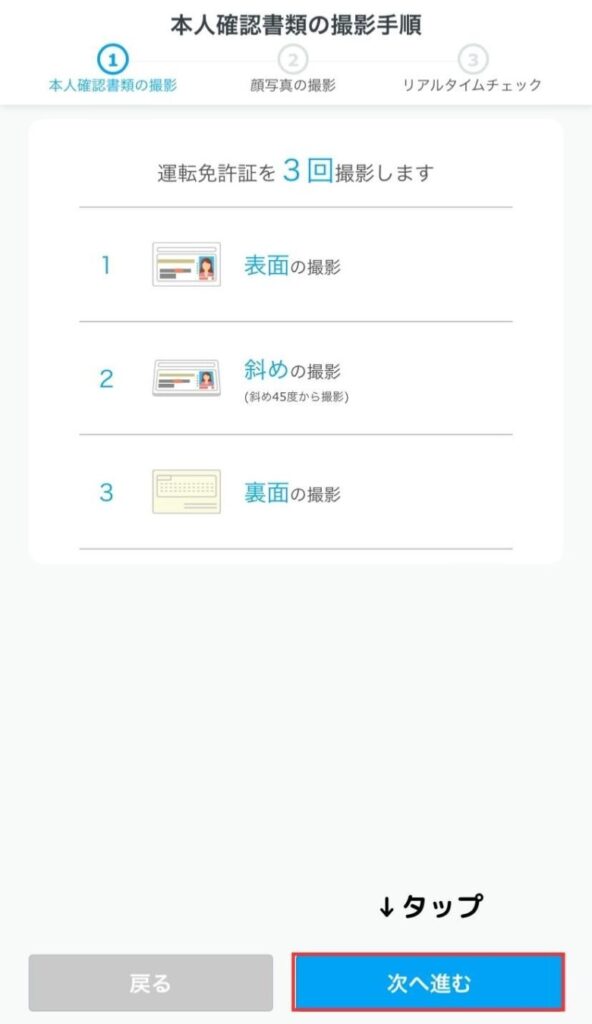
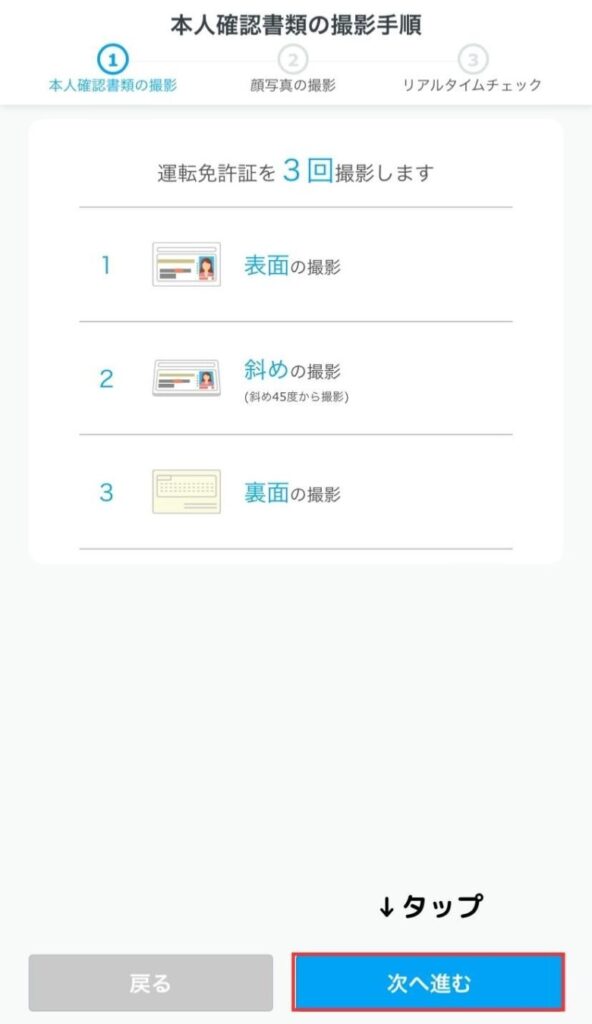
表示された説明を読んで、『撮影を始める』をタップ。
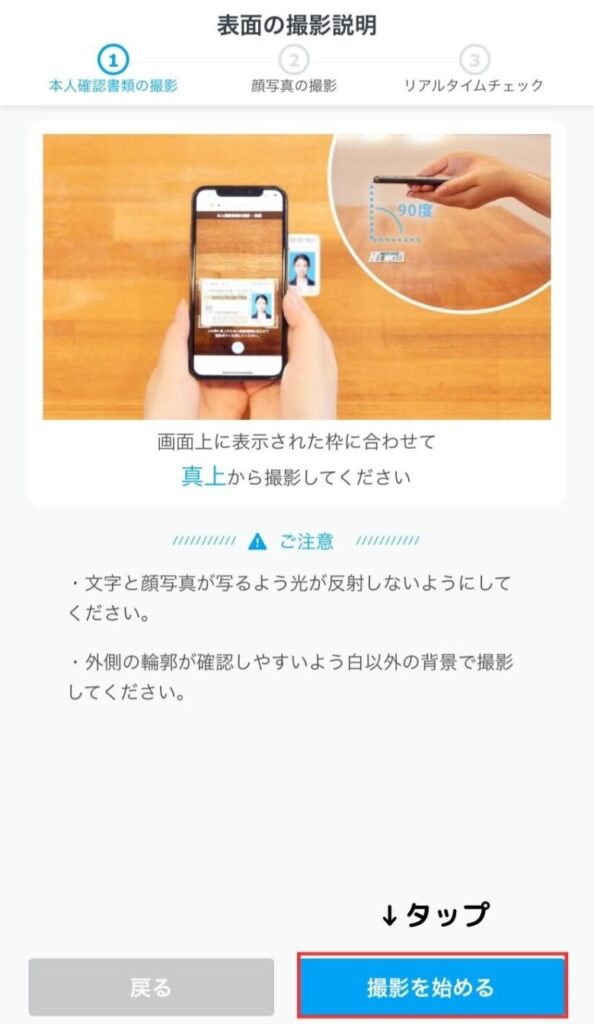
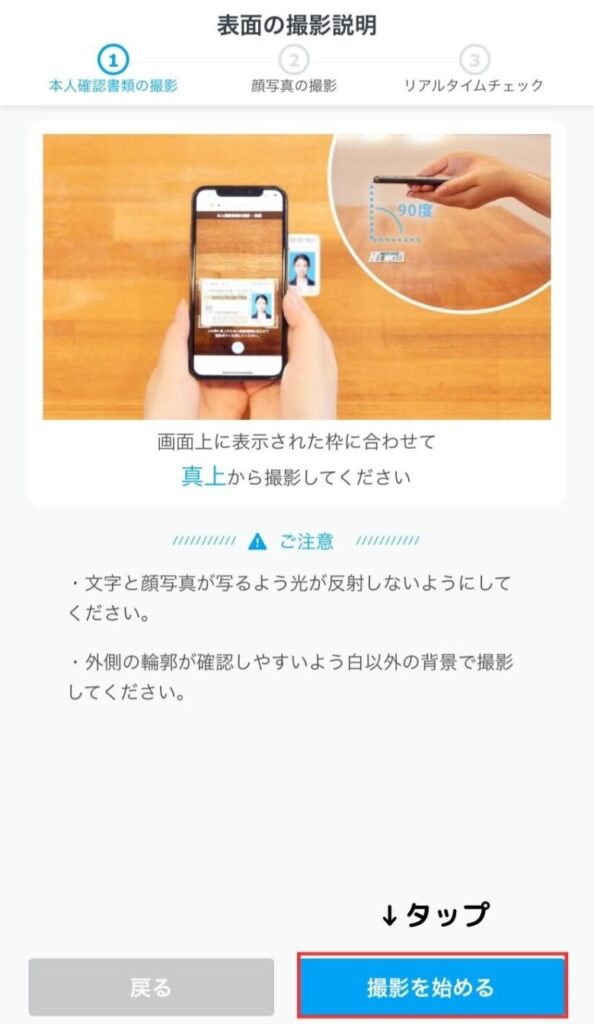
撮影した写真を確認して、問題がなければ『次へ進む』をタップ。
※下の画像は斜めから撮影したものです。
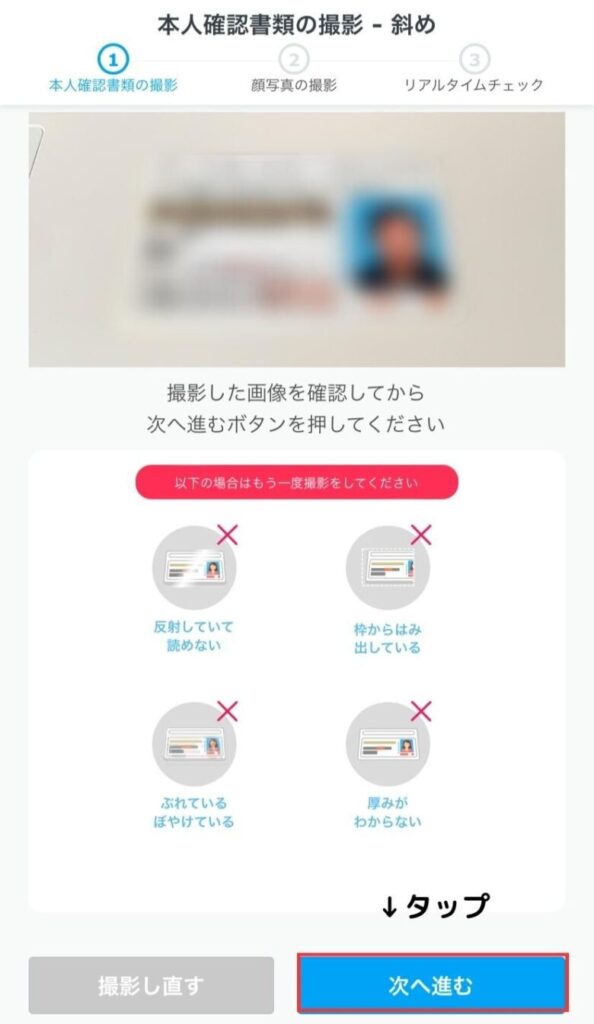
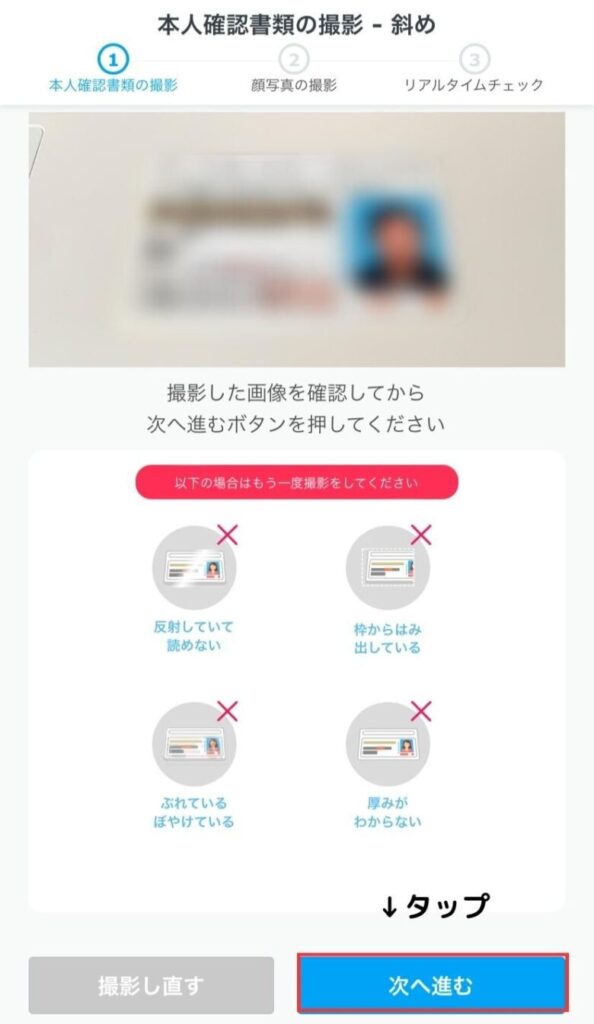
つぎは、斜めからの撮影。『撮影を始める』をタップ。
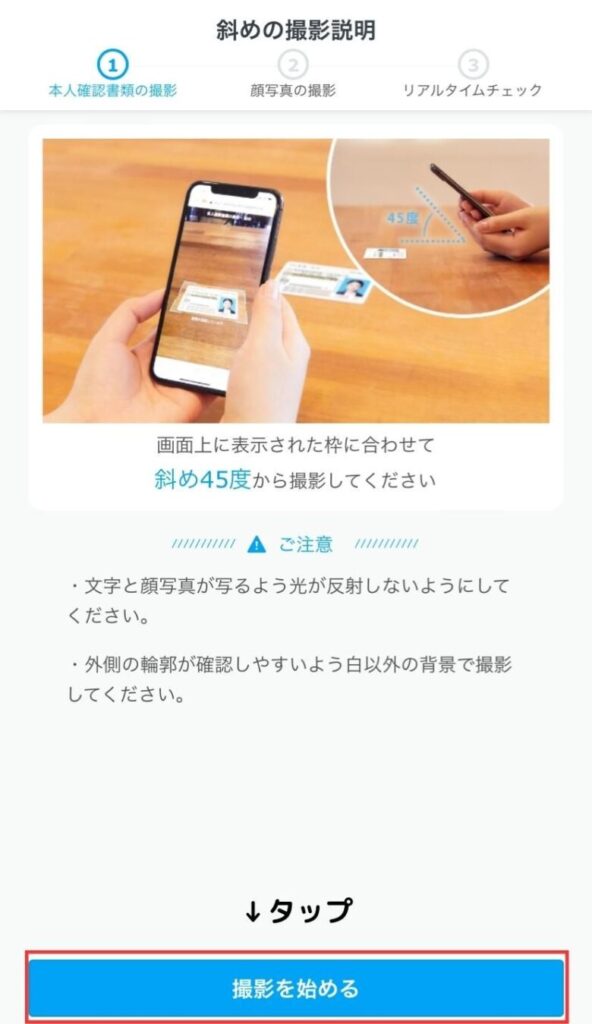
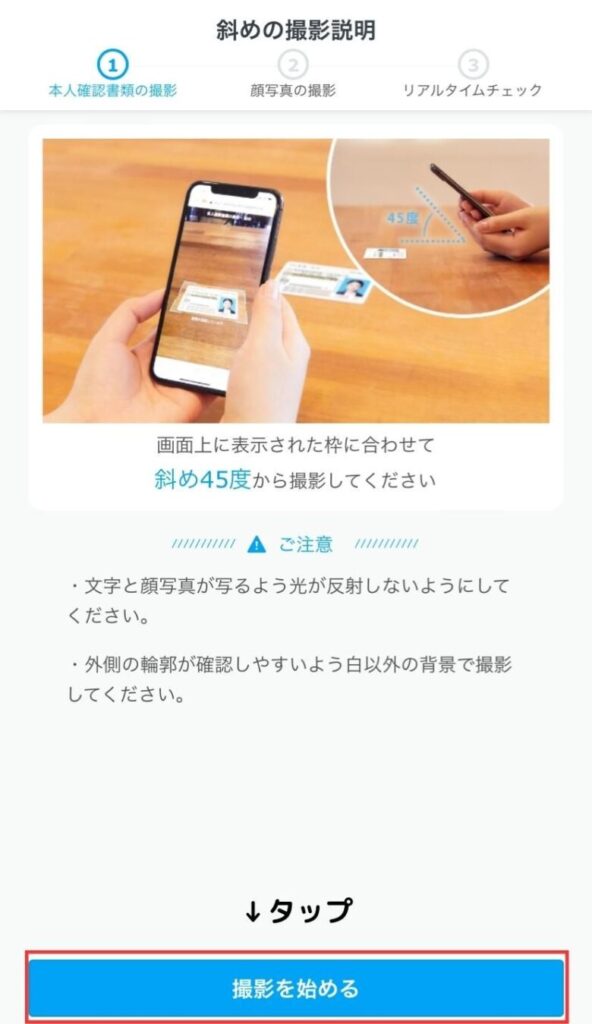
どんどん撮影していきましよう。
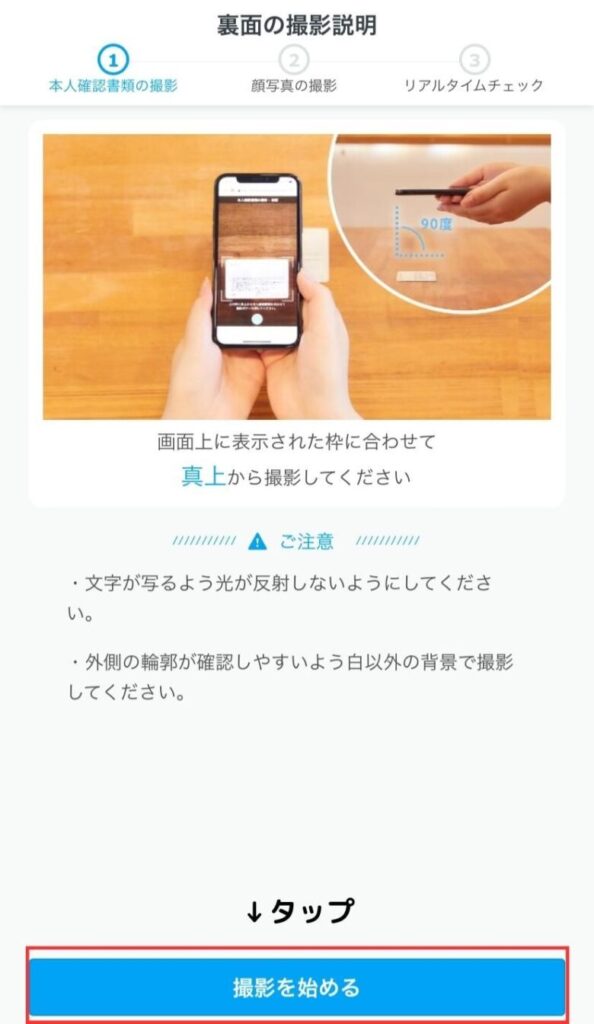
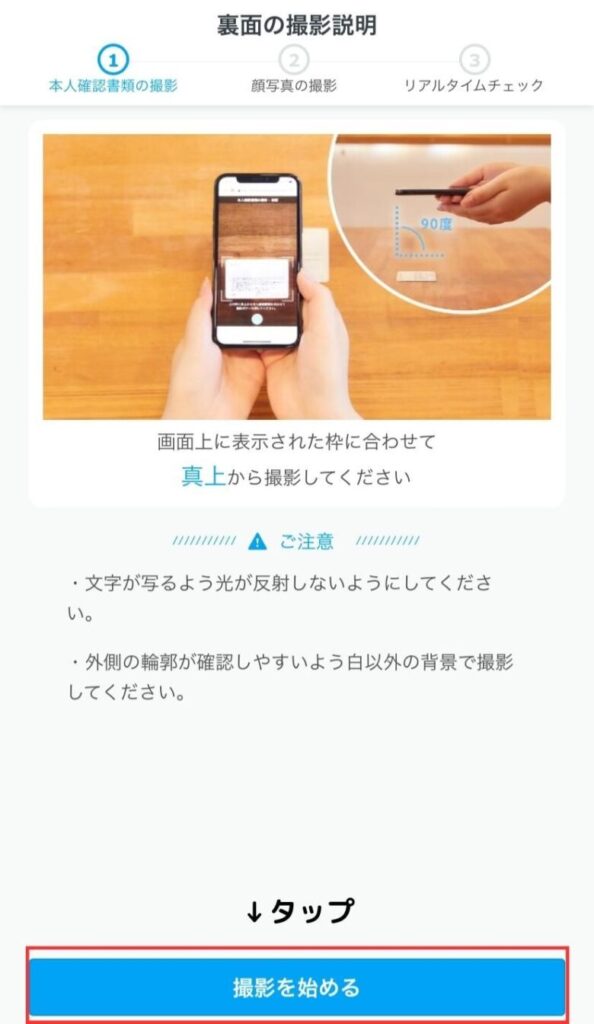
つづいて、顔写真の撮影です。
説明を読んで、『撮影を始める』をタップ。
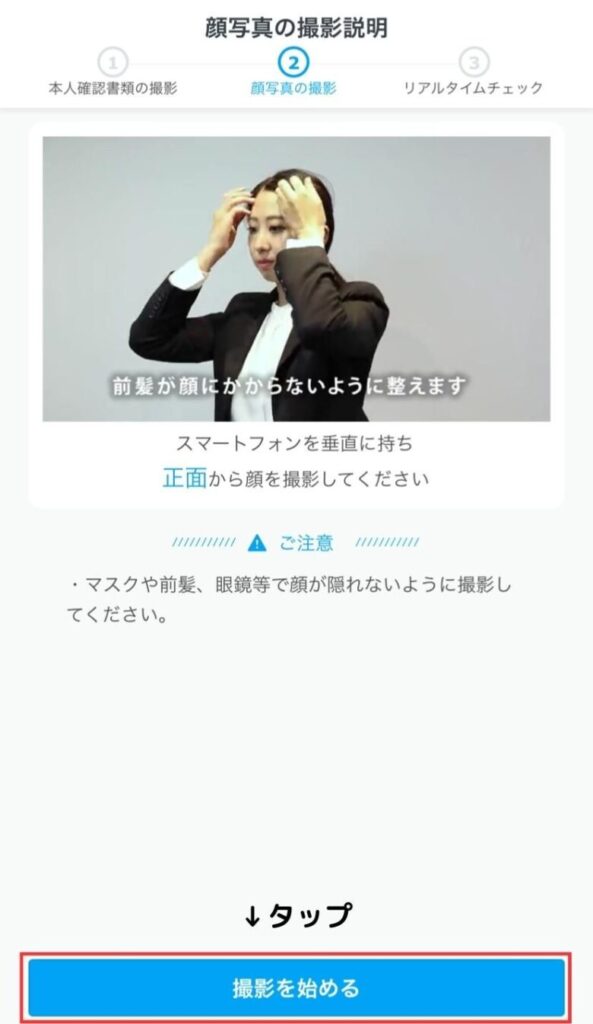
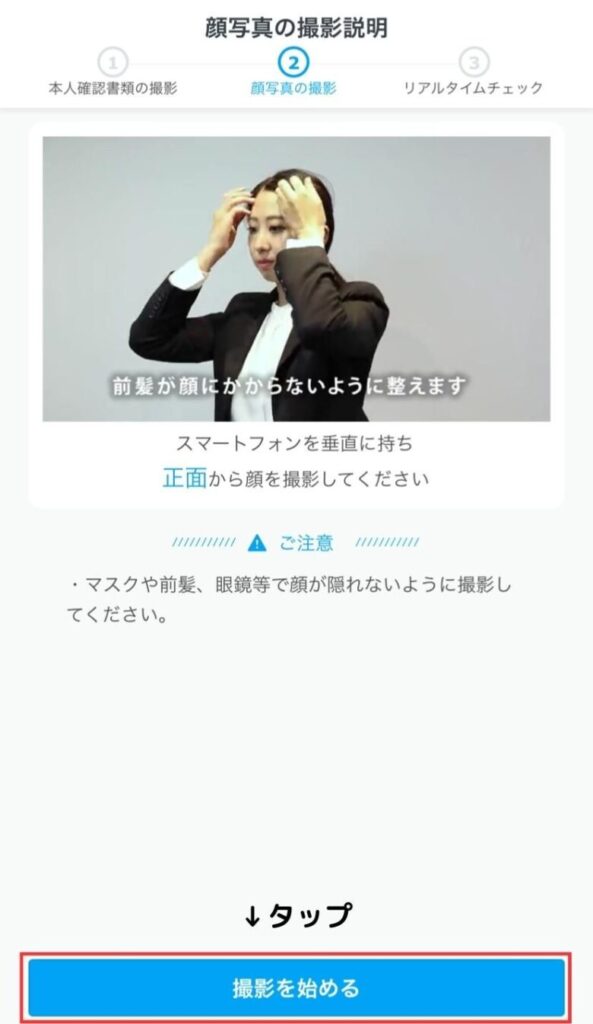
撮影した画像を確認して、問題がなければ『次へ進む』をタップ。
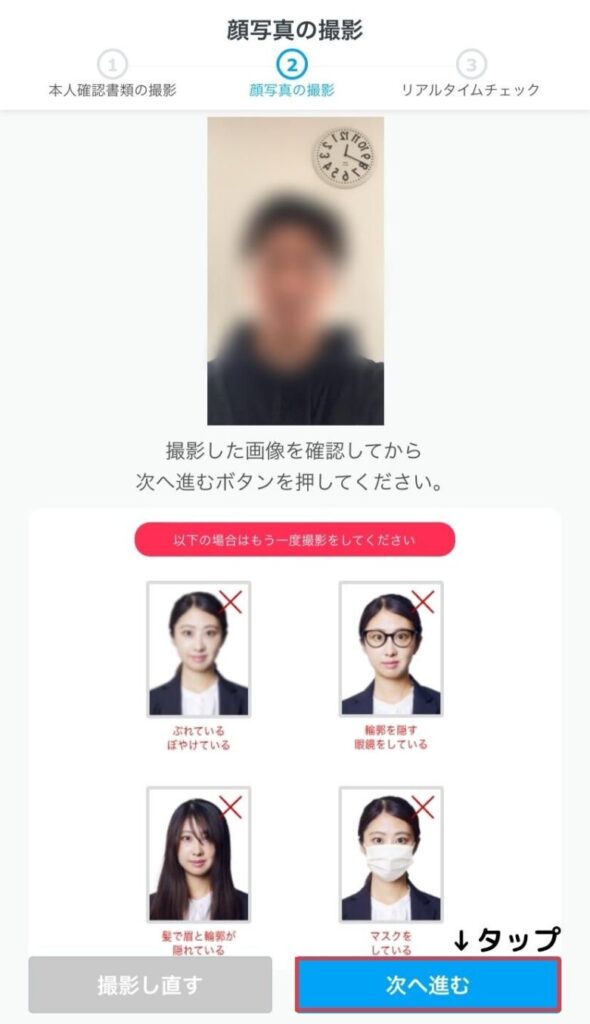
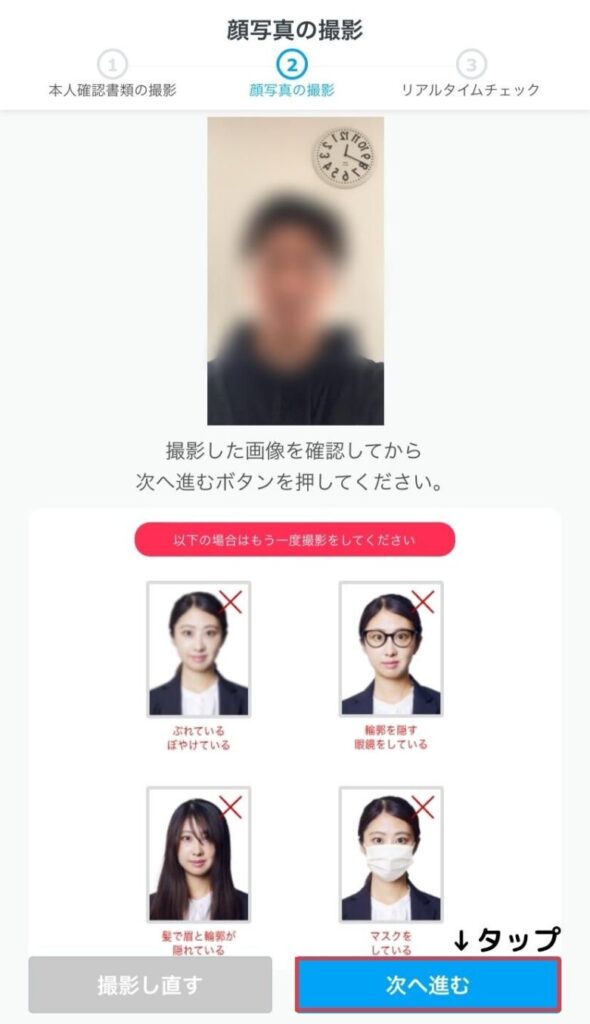
つづいて、リアルタイムチェックの撮影です。『撮影を始める』をタップ。
こちらは、動画を撮影するようなかたちで、説明の通りにスマホを動かしながら撮影していきます。
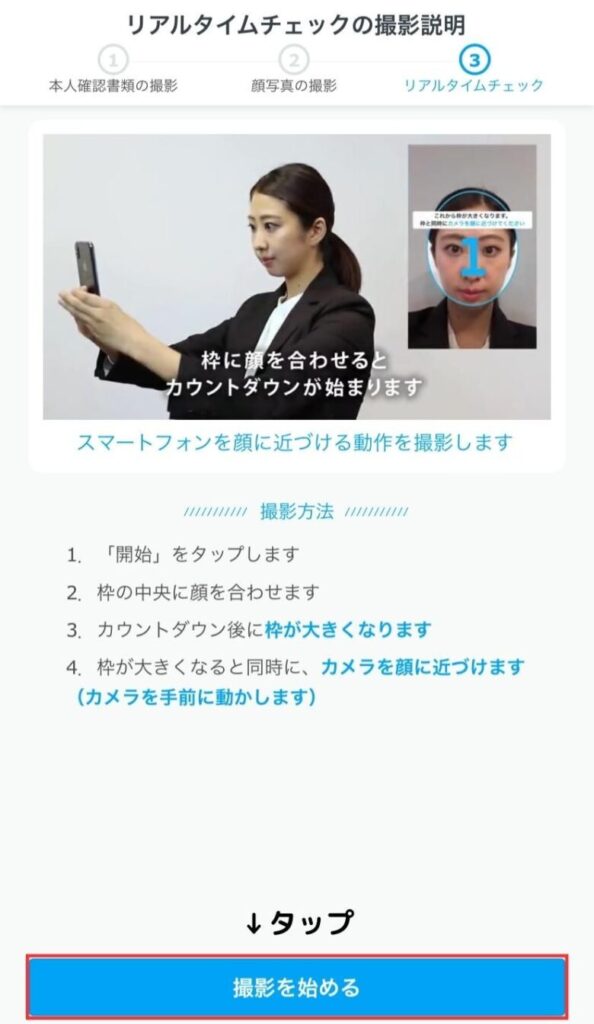
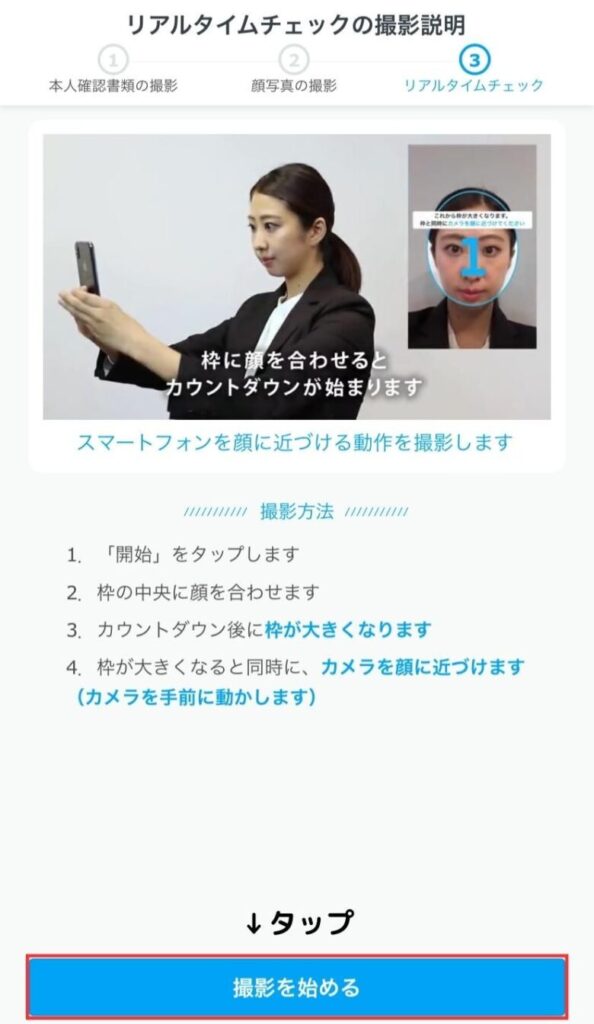
これで、すべての撮影がおわり、本人確認書類の提出が完了しました!
あと少しです!


6. 口座開設コードを入力する
画面が切り替わり、審査中となりました。
口座開設コードはメールで送られてきますので、少しの間待ちましょう!
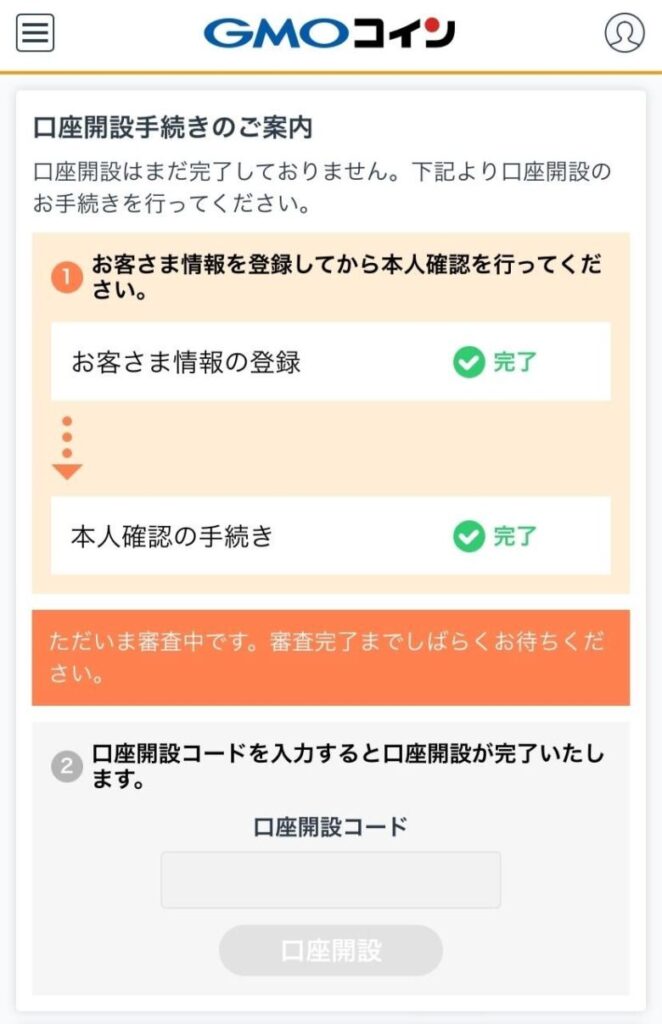
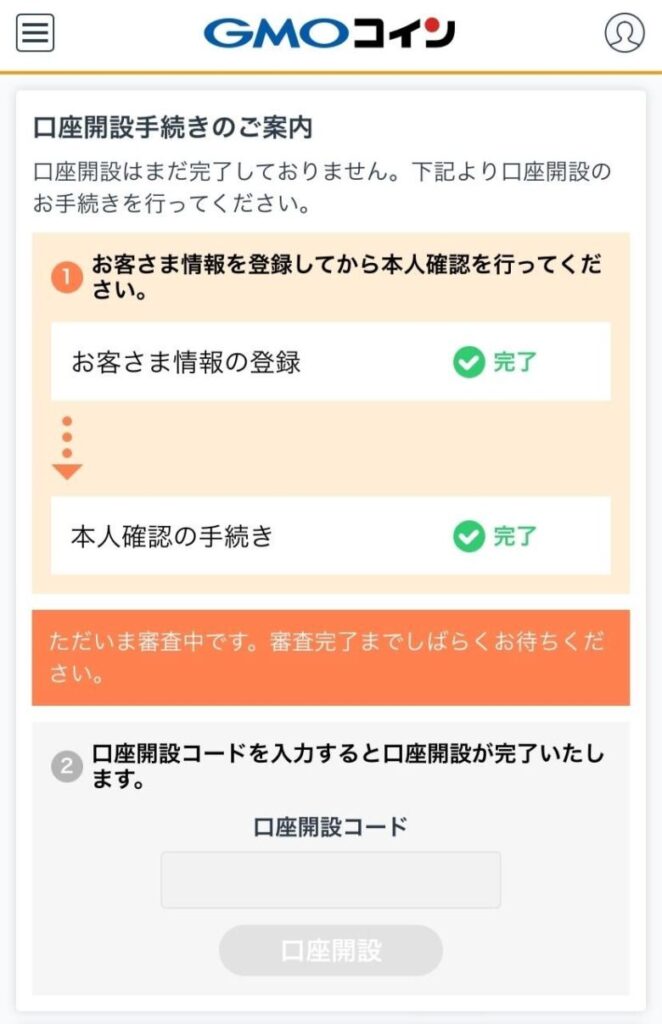
こちらはPC上での会員ページ。同じように「承認待ち」になっていますね。
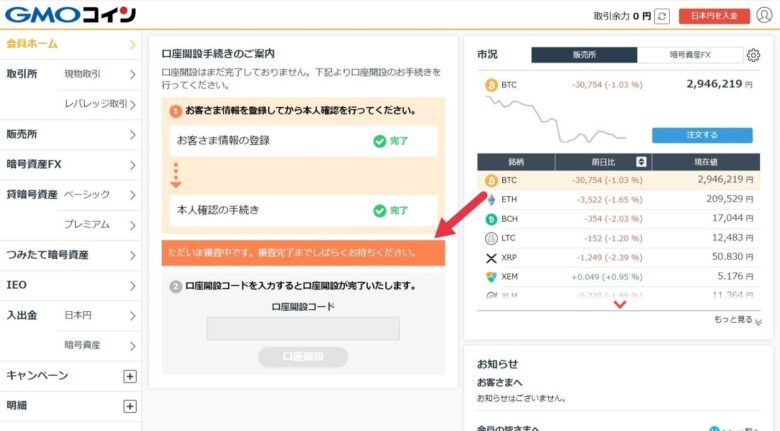
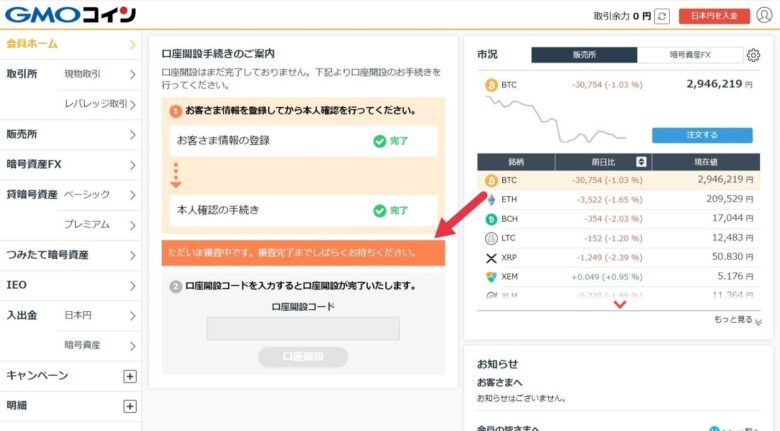
登録したメールアドレスあてに、口座開設コードが送られてきました。
「ほんにん確認」で最短10分で審査が完了!と記載がありましたが、私の場合、メールが届いたのは申請した翌日でした。
メンテナンス中だったのかもしれませんが、まだメールが届かず心配な方も、もう少し気長に待ってみましょう。笑
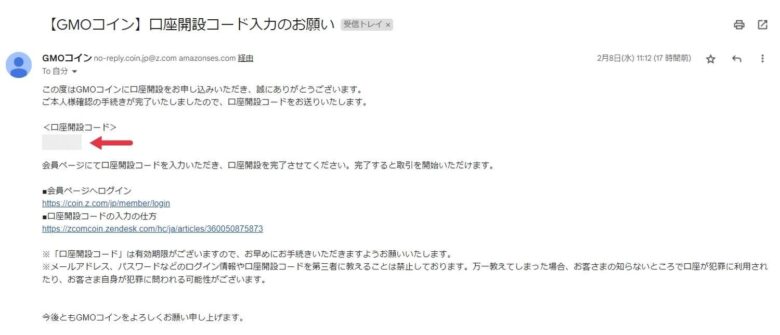
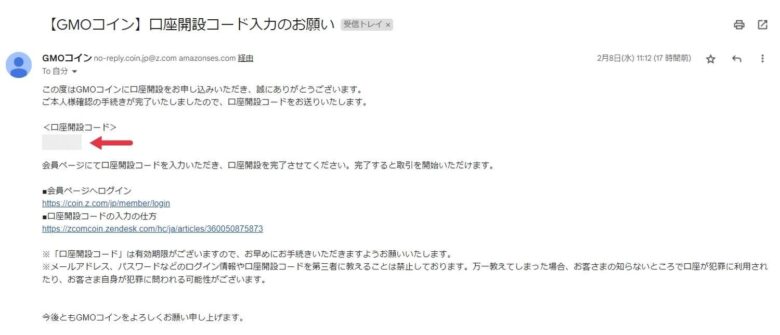
先ほどの会員ページの『口座開設コード』のボックスに、メールで届いた〈口座開設コード〉を入力しましょう。
入力ができたら、『口座開設』をクリック。
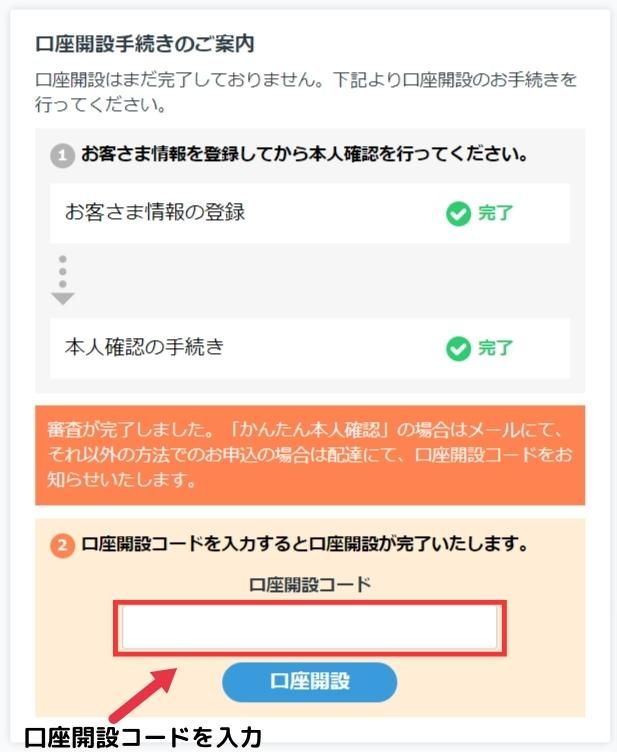
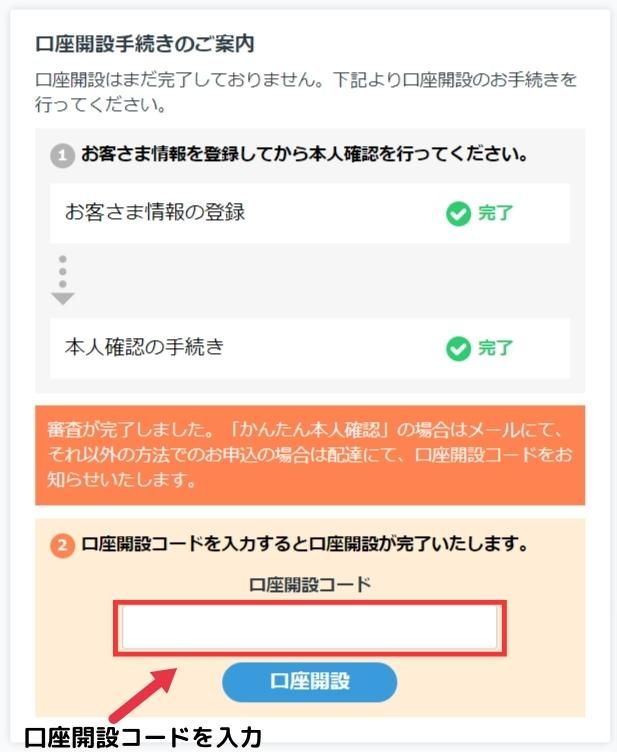
すると、スマホにショートメールで2段階認証コードが送られてきます。
スマホを確認して、コードをボックスに入力し、『認証する』をクリック。
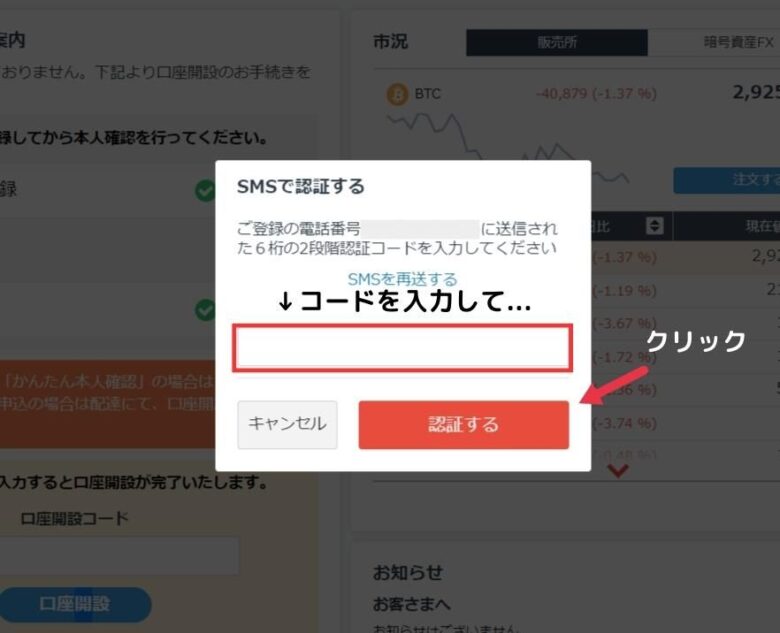
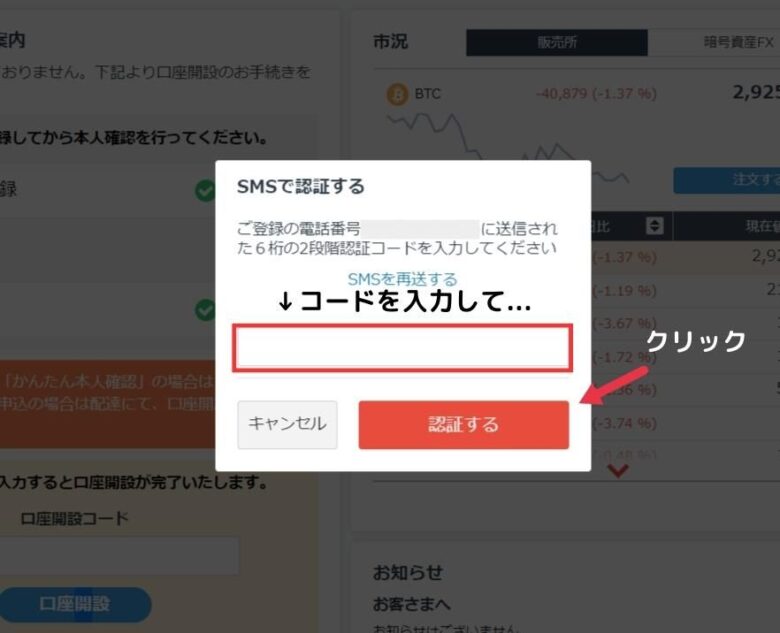
これで、口座開設完了です!
『次のステップへ』をクリックすると日本円の入金方法を選ぶ画面に移ります。
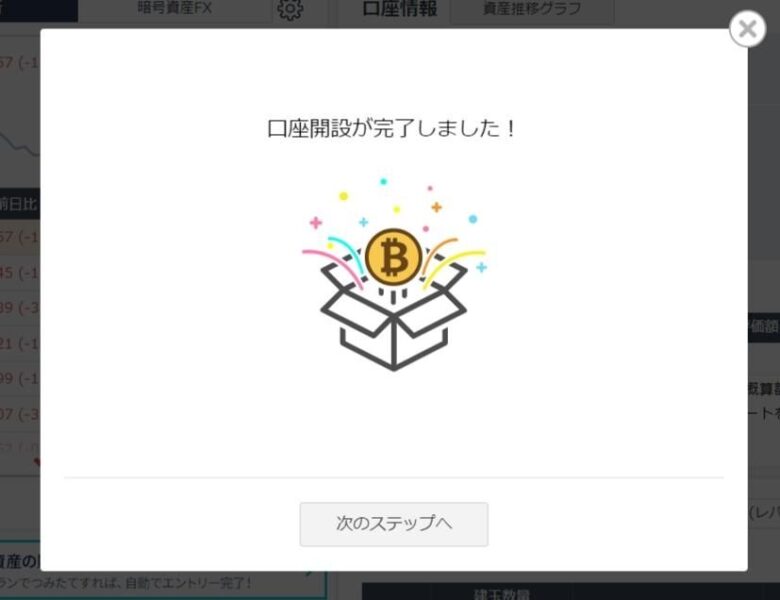
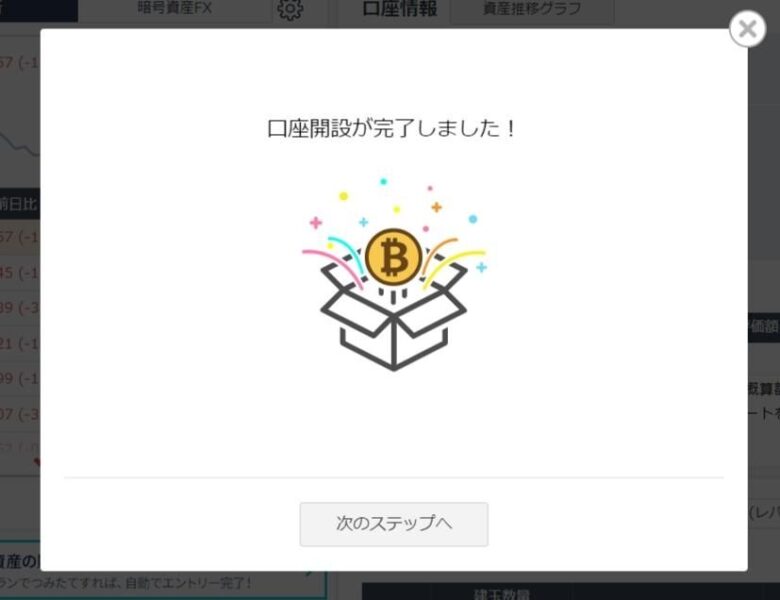
おつかれさまでした!
暗号資産に触れる、はたまたWeb3.0の世界への新たな第一歩を踏み出しましたね!
それでは、さっそく日本円を入金していきましょう!
\ 最短10分 スマホでも簡単 /
各種手数料無料!





コメント